現代では、特にPCで作業しているとき、自分のスマートフォンを常に手元に持っているわけではありません。しかし、Snapchatはデスクトップでも重要な機能や設定にアクセスする機会を提供しています。このガイドでは、PCでSnapchatアカウントを管理する方法、アカウントの削除やパスワードの変更を含めて、ステップバイステップで説明します。
主なポイント
- ブラウザからaccount.snapchat.comにアクセスして、Snapchatアカウントにログインできます。
- デバイスを管理したり、アカウントを削除したり、ロックされた場合は再度アクセス可能にすることもできます。
- ADS Managerを使用するには、このデスクトップアプリにアクセスする必要があります。
ステップバイステップガイド
PCでSnapchatアカウントを最大限に管理するには、以下の手順に従ってください:
まず、ウェブブラウザを開き、URLを入力します:account.snapchat.com。そこで、ログイン情報を使用してログインします。アカウントにアクセスできるように、正しいログイン情報を使用することを確認してください。
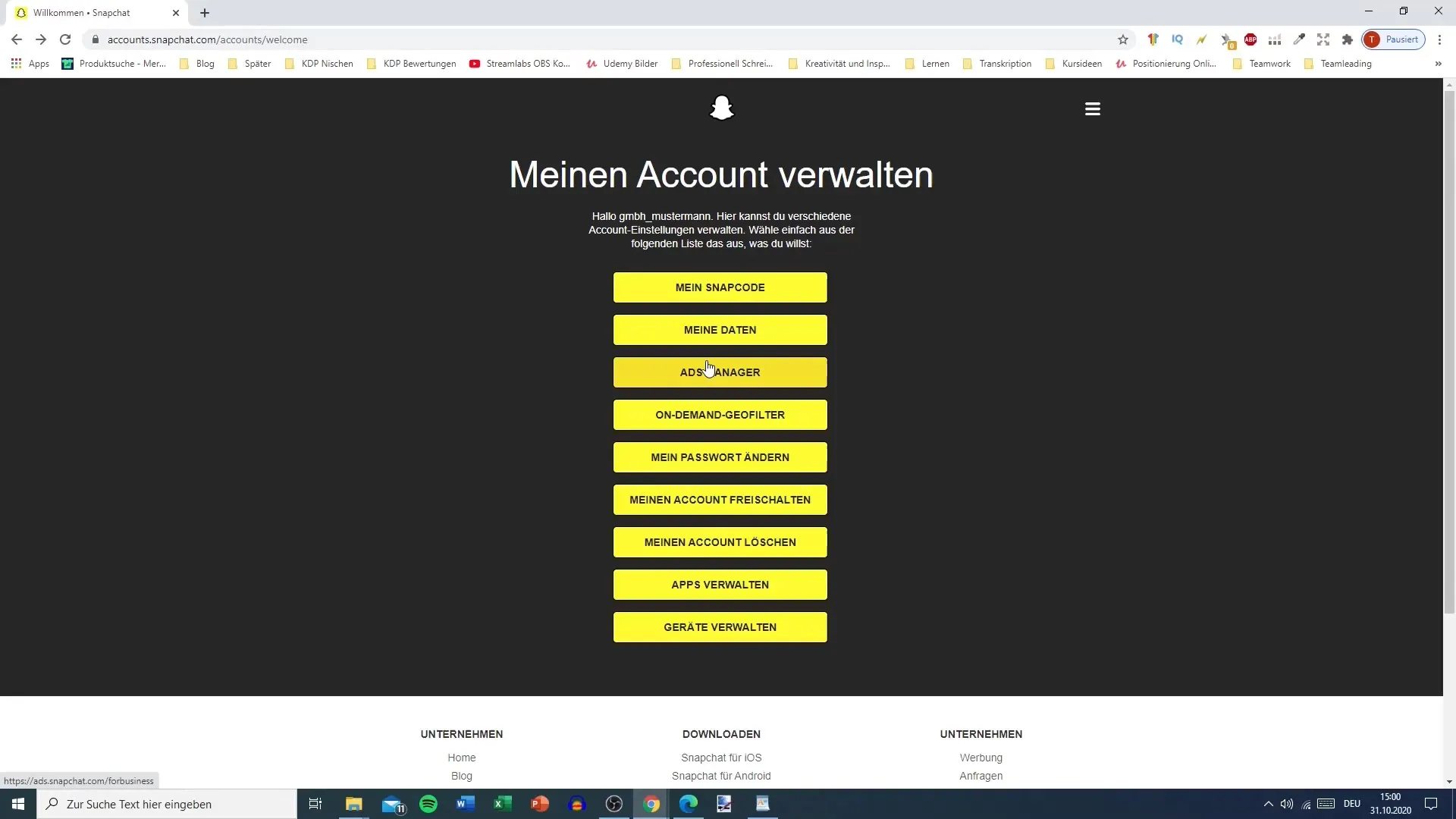
ログイン後、利用可能なすべての機能にアクセスできます。どのデバイスがアカウントに接続されているかを見ることができます。これは、アカウントへの不正アクセスを疑う場合や、全体を把握したい場合に特に便利です。
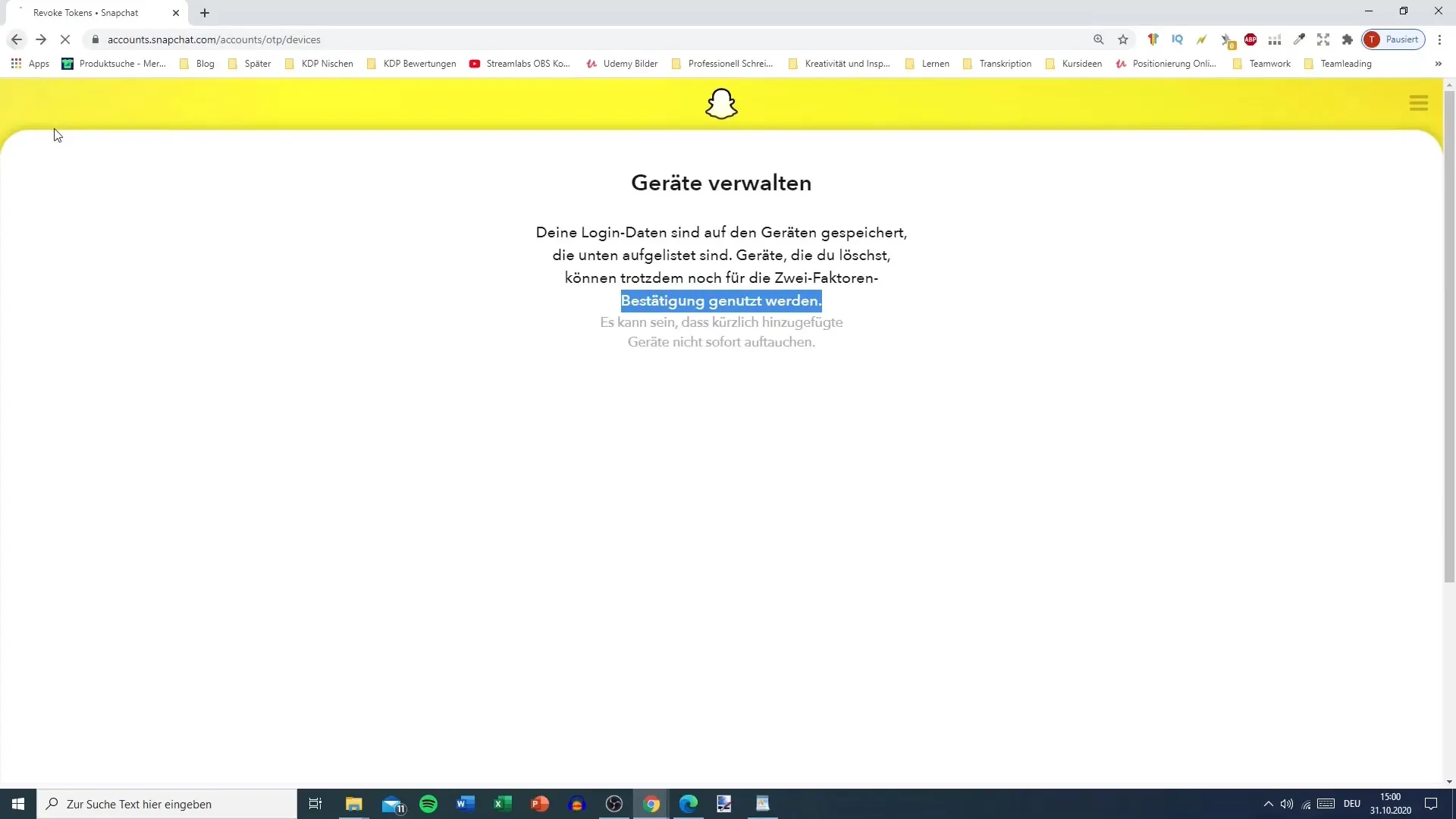
オンラインでは、さまざまなオプションがあります。たとえば、Snapコードを印刷したり送信したりすることで、他のアプリを使用せずに友人にアカウントを簡単にアクセスできるようにすることができます。
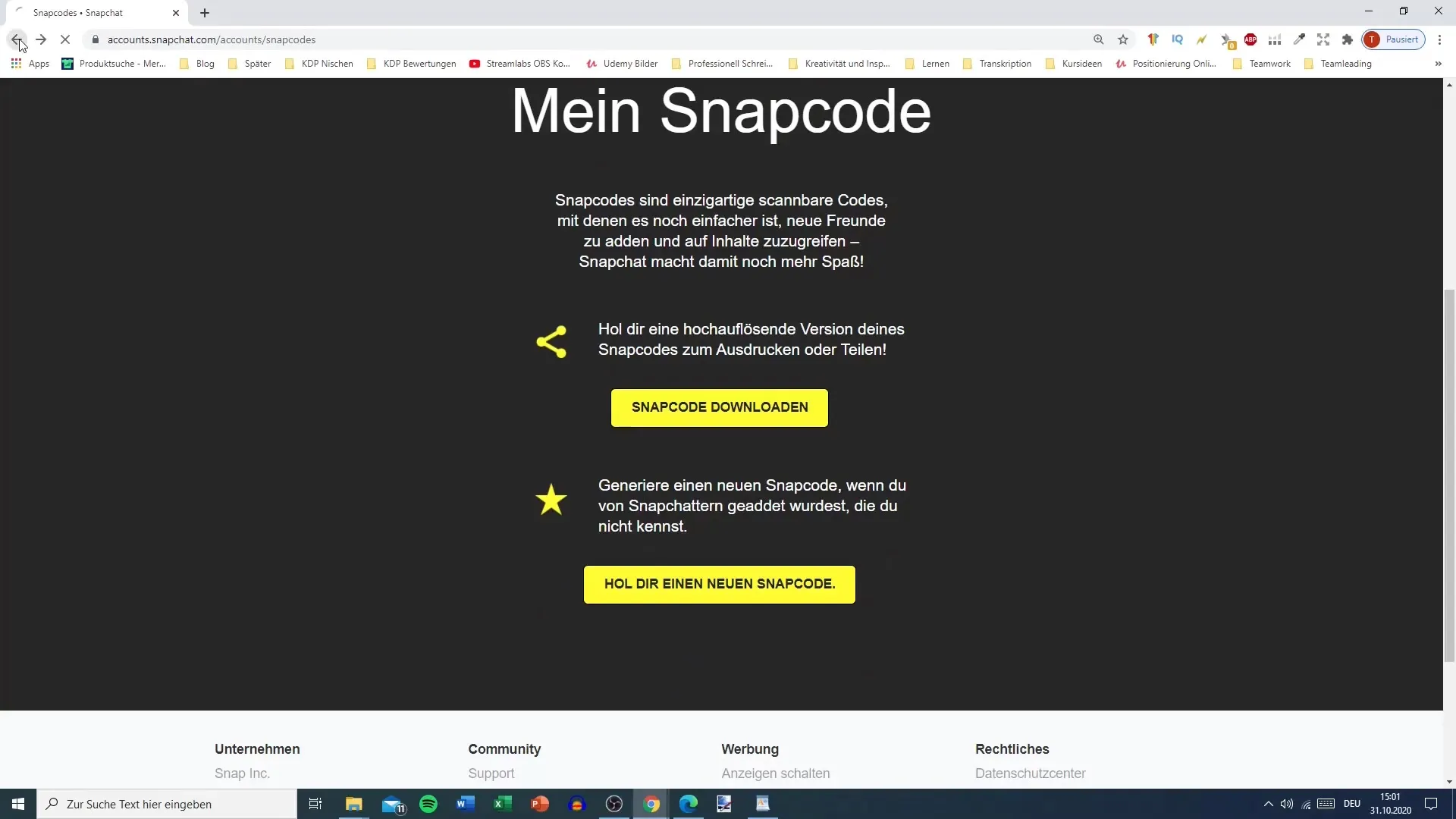
ここで利用できるもう一つの重要な機能は、アカウントの削除です。たとえば、アカウントがハッキングされた場合、PCインターフェースから迅速かつ効果的に削除できます。プロセスを完了するには、該当するオプションをクリックしてください。
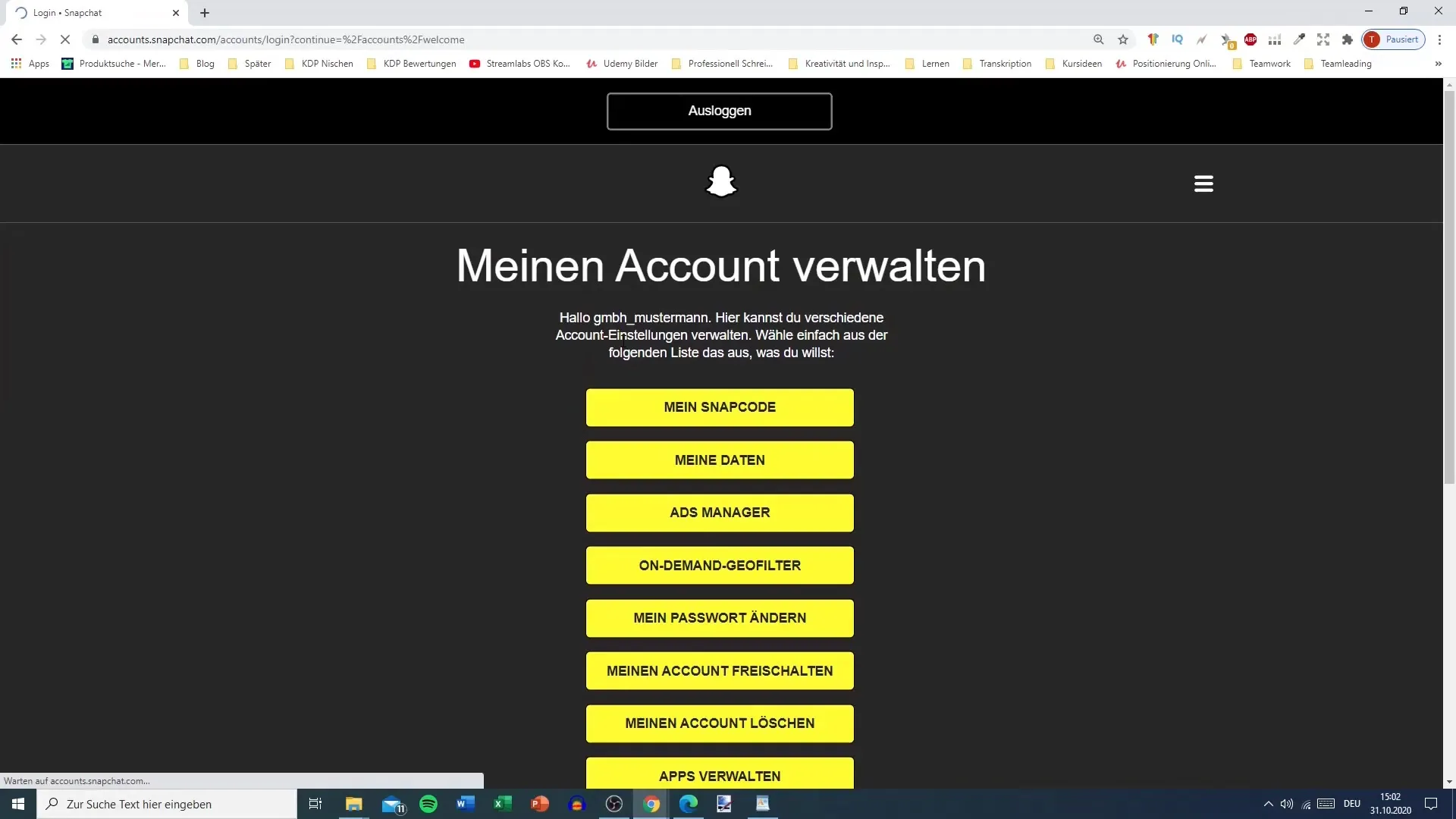
また、アカウントがロックされている場合は、その解除も可能です。この機能は、コントロールを取り戻し、Snapchatアカウントを再度使用できるようにします。
Snapchatで広告を出したい場合も、デスクトップからADS Managerのページにアクセスできます。これは、スマートフォンに常に頼りたくない場合に特に便利です。
アカウントを管理するために、パスワードを変更する必要がある場合もあります。このオプションは、PCで作業している際にも利用可能です。
必要なすべての調整を行ったら、再度ログアウトすることを忘れないでください。ブラウザのユーザーインターフェースの上部にあるログアウトオプションを見つけることができます。三本線をクリックして、ログアウトオプションを選択してください。
要約すると、わずか数ステップでPCでSnapchatアカウントのすべての重要な設定や機能を管理できます。
まとめ - PCでのSnapchat設定:包括的なガイド
PCでSnapchatアカウントを管理することは、効率的であるだけでなく、スマートフォンを手元に持っていないときには絶対に必要です。account.snapchat.comへのアクセスを通じて、アカウントを管理できます。アカウントの削除、パスワードの変更、ADS Managerへのアクセスなどが可能です。
よくある質問
PCで自分のSnapchatアカウントで何ができますか?アカウントを管理し、パスワードを変更し、アカウントを削除したり、ADS Managerを使用したりできます。
PCからSnapchatアカウントをログアウトするにはどうすればよいですか?上部の三本線をクリックし、ログアウトオプションを選択します。
アカウントがロックされた場合はどうすればよいですか?PCの設定で該当するオプションを使ってアカウントを再度解除できます。
PCでSnapコードを送信できますか?はい、PCでSnapコードを印刷したり送信したりして、共有を容易にすることができます。
PCでデバイスを管理できますか?はい、どのデバイスがアカウントに接続されているかを確認し、必要に応じて変更を行うことができます。


